簡単なマクロを記録するには
繰り返し操作する必要のあるものは、マクロを記録しておくと便利です。マクロを実行することで、記録された一連の操作を自動で処理されます。[開発]タブを表示して[コード]グループの[マクロの記録]をクリックするか、[表示]タブを開き、[マクロ]グループの[マクロの記録]を選択します。絶対参照で記録され、既定のマクロの保存先は作業中のブックになります。
はじめに
マクロについて、知っていると便利なことがいくつかあります。
- Excelで範囲内の一連のタスクを実行するマクロを記録すると、その範囲内のセルにのみマクロが実行されます。 そのため、範囲に行を追加した場合、新しい行では処理は実行されませんが、元の範囲内のセルのみが対象となります。
- 一連の作業が長い場合、1つの長いマクロを記録する代わりに、関連する複数のマクロを作成してください。
- マクロに記録できるのは、Excel 内の作業に限定されません。 マクロ プロセスは、他の Office アプリケーションや Visual Basic Application (VBA) をサポートする他のアプリケーションに拡張できます。 たとえば、最初に Excel でテーブルを更新し、次に Outlook を開き、そのテーブルを特定のメール アドレスに送信するマクロを記録できます。
マクロと VBA ツールは [開発] タブにあります。このタブは既定で非表示になっているため、最初の手順はこれを有効にすることになります。
詳しくは『Excel 2019 for Mac:[開発]タブを表示するには』の記事を参照してください。
マクロの記録
- [開発]タブを表示して[コード]グループの[マクロの記録]をクリックするか、[表示]タブを開き、[マクロ]グループの[マクロの記録]を選択します。
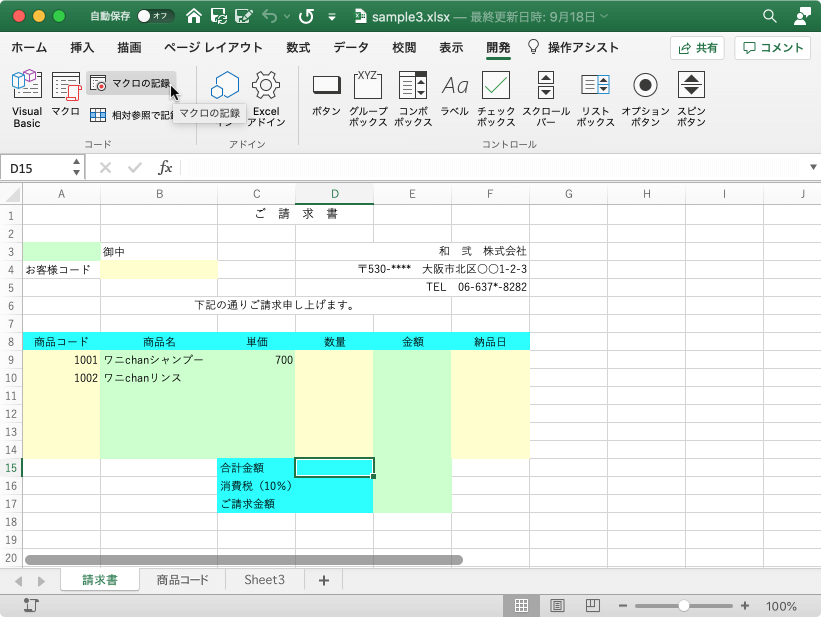
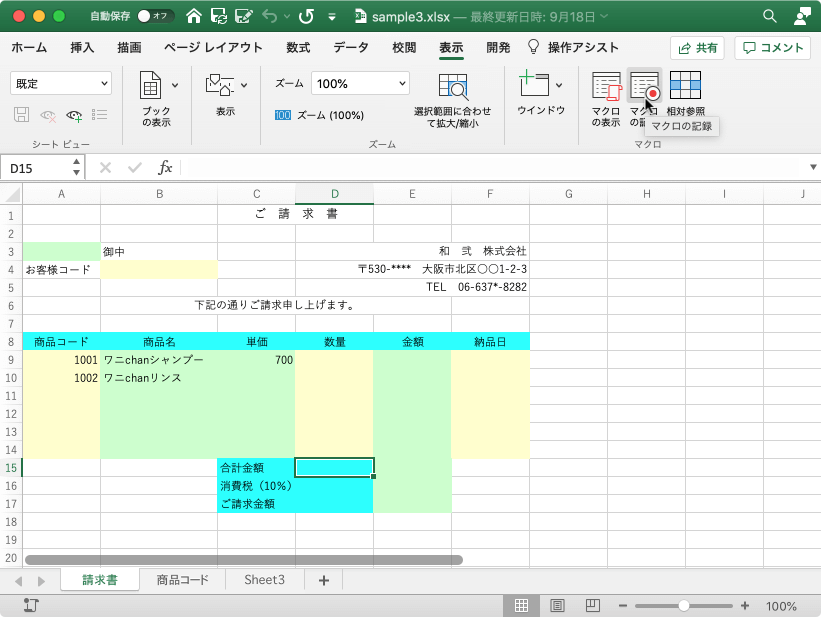
- [マクロの記録]ダイアログボックスにて、マクロ名を指定します。
2番目以降の文字には、文字、数字、またはアンダースコア (_) を使用できます。 マクロ名にスペースは使用できません。 単語を区切るときはアンダースコアを使います。 セル参照と同じマクロ名を使用した場合、マクロ名が無効であることを通知するエラー メッセージが表示されることがあります。
- [マクロの保存先]を指定します。
- マクロを実行するためにキーボード ショートカットを割り当てるには、[ショートカット キー] ボックスに、使用する文字を入力します (大文字と小文字のいずれも可)。
-
[説明] ボックスに、マクロの作業内容の簡単な説明を入力します (省略可能)。
[説明] フィールドは省略可能ですが、入力することをお勧めします。 自分やマクロを実行する他のユーザーにとって役立つ情報を入力して、わかりやすい説明を入力すると便利です。 多数のマクロを作成する場合は、説明を使用しておくことによって、どのマクロが何を行っているかをすばやく特定できます。それ以外の場合は、推測する必要があります。
- [OK] ボタンをクリックして、記録を開始します。
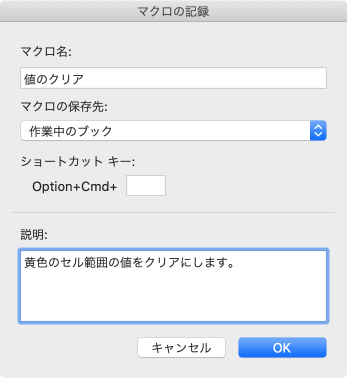
- 実際に操作をします。
- 操作が終わったら、[表示]タブを開き、[マクロ]グループの[記録終了]をクリックするか、[開発]タブの[コード]グループの[記録終了]をクリックします。
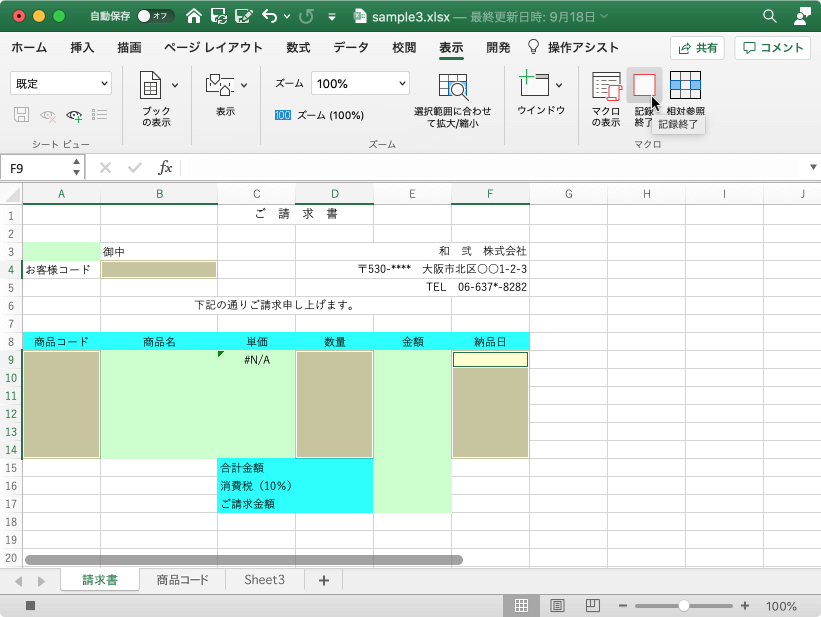
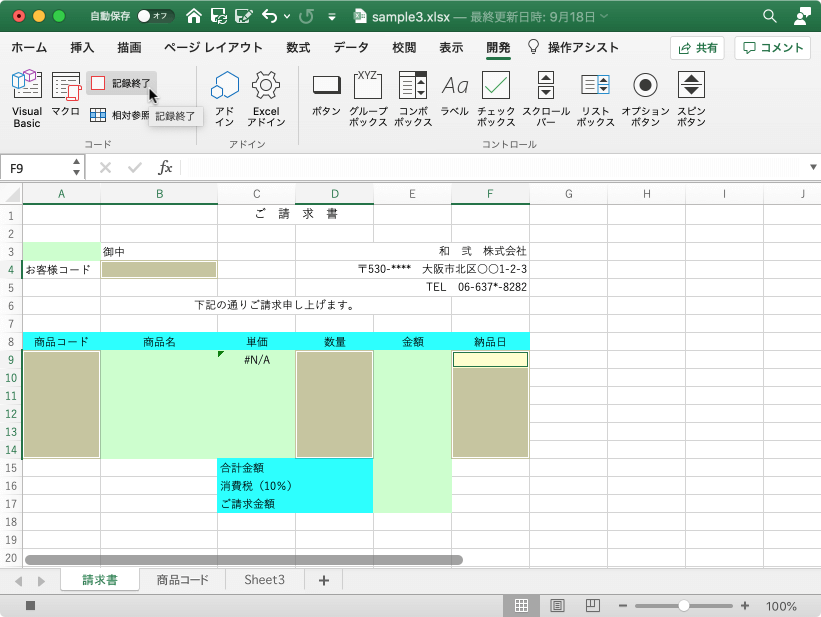
一般的に、このブックの場所にマクロを保存しますが、Excel を使用するときに常にマクロを使用できるようにする場合は、[個人用マクロブック] を選択します。 [個人用マクロブック] を選択すると、非表示の個人用マクロブック (個人用) が作成されます(拡張子.XLSB) 。まだ存在しない場合は、このブックにマクロを保存します。 そのフォルダー内のブックは、Excel が起動すると自動的に開かれ、個人用マクロブックに保存されているすべてのコードは、次のセクションで説明する [マクロ] ダイアログに表示されます。
ショートカット キーを登録したマクロを含むブックが開いている間は、対応する Excel の既定のショートカット キーが無効になるため、既存のショートカット キーに対応するキーの組み合わせは使用しないことをお勧めします。
※執筆環境:Microsoft Excel for Mac バージョン 16.43

